vivo 导出联系人
智能手机的使用过程中,导出联系人是一项常见且重要的操作,无论是为了备份数据、更换手机,还是出于其他需求,了解如何从vivo手机中导出联系人都显得尤为必要,以下是关于vivo手机导出联系人的详细指南:
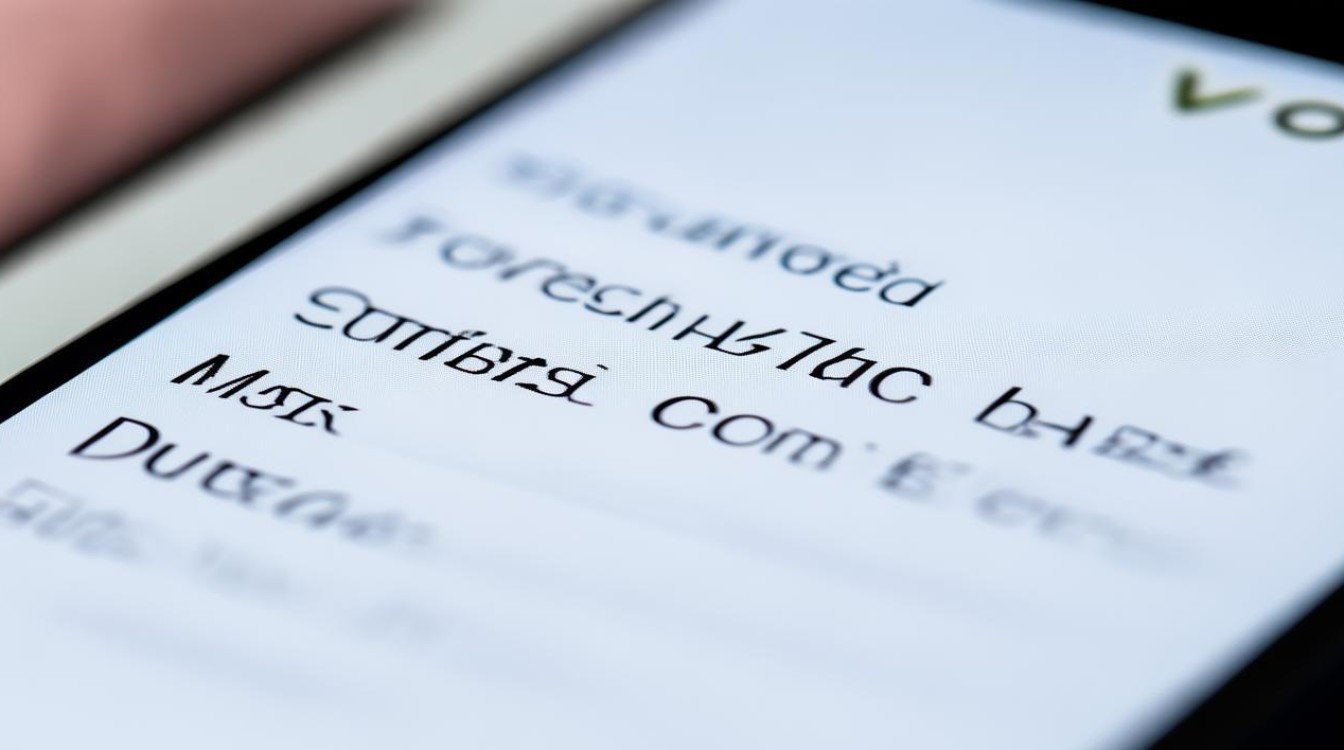
使用手机自带功能导出联系人
-
通过设置菜单导出:进入手机“设置”,找到“联系人”选项,点击进入后选择“导入/导出联系人”,再点击“导出至存储设备”,可以选择要导出的联系人,若想全部导出可点击左上角“全选”按钮,然后点击底部“导出”,在弹出的提示中点击“确定”,即可将联系人导出为vcf文件。
-
从通讯录界面导出:打开手机“联系人”图标,进入通讯录界面,轻按一下手机左下方功能键(部分手机可能需通过其他方式进入相关菜单),在弹出的菜单中点击“导入/导出”,接着点击“导出至存储设备”,后续操作与上述通过设置菜单导出的步骤相同。
借助第三方应用导出联系人
-
使用QQ同步助手:在应用商店中搜索并下载安装“QQ同步助手”,打开该应用后,使用QQ账号登录,登录成功后,点击“备份与恢复”选项,选择“备份”,即可将vivo手机中的联系人备份到云端,在其他需要导入联系人的设备上安装QQ同步助手并登录同一账号,点击“备份与恢复”中的“恢复”,就能将联系人从云端恢复到该设备中。
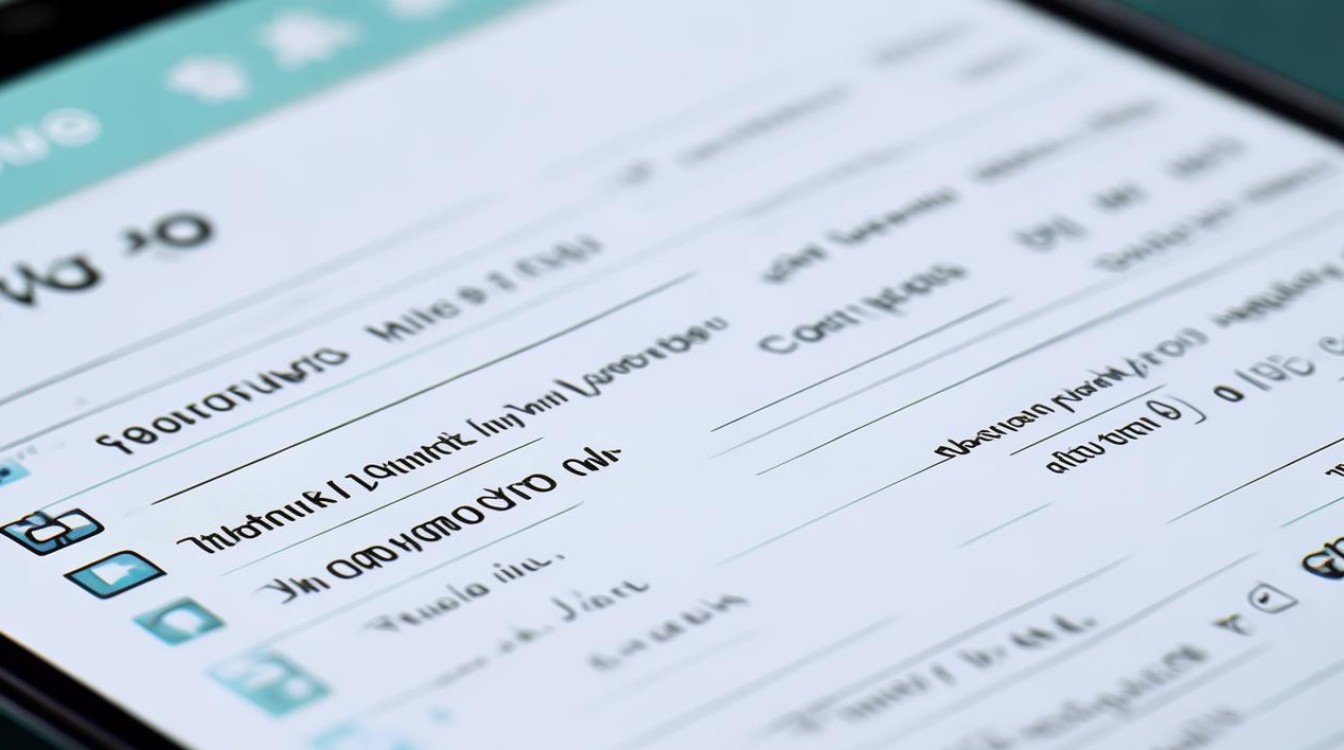
-
利用微信备份与恢复:打开微信,点击“我”-“设置”-“聊天”-“备份与迁移”-“备份聊天记录至电脑”(需先连接手机与电脑),在电脑上打开微信客户端,确认备份后,手机中的联系人等信息会随着聊天记录一起备份到电脑,当需要恢复时,可在新手机上登录微信,按照“我”-“设置”-“聊天”-“备份与迁移”-“恢复聊天记录至手机”的步骤进行操作,从而恢复联系人。
不同型号vivo手机导出联系人的差异及注意事项
| 手机型号 | 导出方式特点 | 注意事项 |
|---|---|---|
| Y系列 | 一般可通过上述常规方法顺利导出联系人,部分较老型号可能在操作界面布局上略有不同,但整体流程相似。 | 对于一些早期机型,系统版本较低时,可能在导出格式的兼容性上存在一定限制,建议升级到较新的系统版本后再进行操作。 |
| X系列 | 通常支持多种导出方式,并且在与电脑连接时,可能具有更便捷的文件管理功能,方便查找导出的联系人文件。 | 注意在使用第三方应用导出时,要确保应用来源可靠,避免下载到恶意软件导致数据泄露。 |
| NEX系列 | 由于其高性能和较为先进的系统配置,在导出联系人时速度可能更快,且与其他设备的兼容性较好。 | 如果设置了复杂的隐私权限或加密功能,可能会影响联系人的正常导出,需要提前调整好相关设置。 |
常见问题解答
Q1:导出的联系人文件可以在哪些设备上使用?
A1:一般情况下,以vcf格式导出的联系人文件可以在大多数安卓手机、苹果手机以及其他支持该格式的设备上使用,将vcf文件复制到另一部安卓手机的存储中,然后在该手机的联系人导入功能中找到该文件并进行导入;对于苹果手机,可通过苹果的“通讯录”应用或第三方应用(如QQ同步助手等)将vcf文件导入。
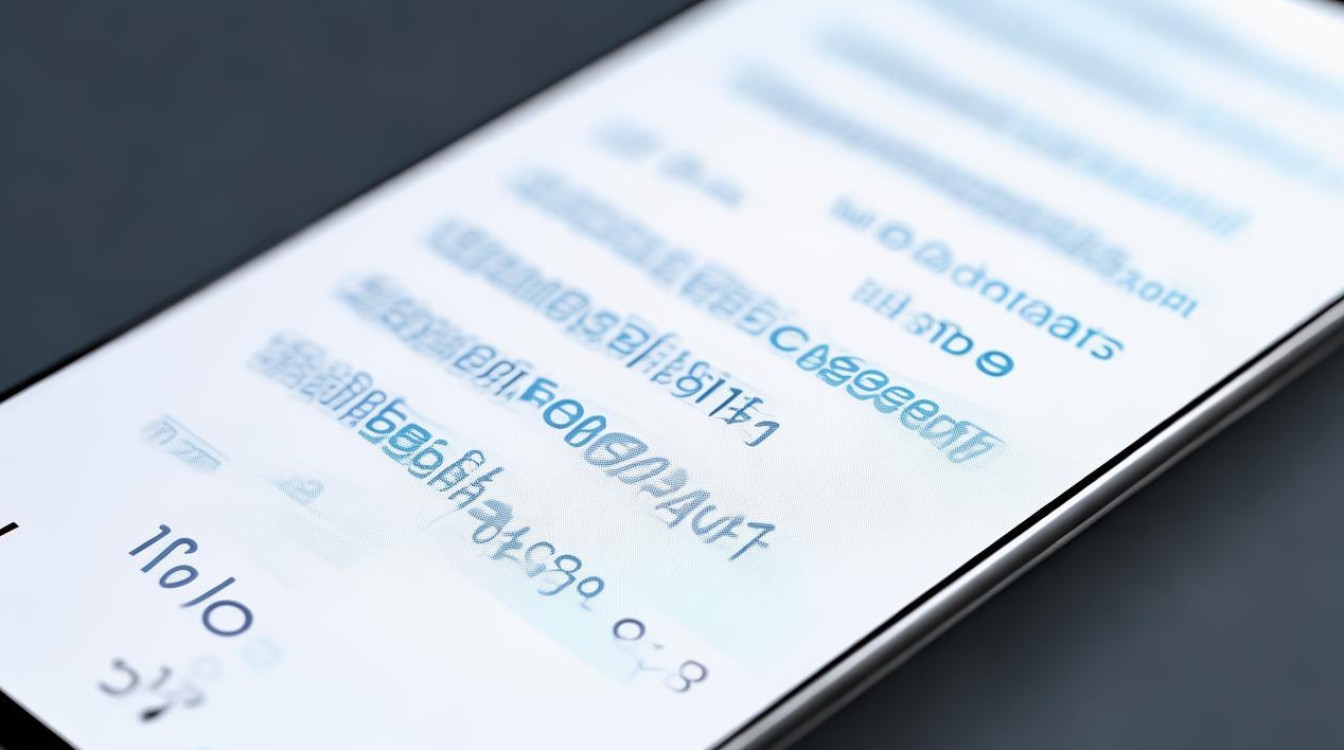
Q2:如果导出的联系人文件丢失了,还能找回吗?
A2:如果只是从手机存储中误删除了导出的联系人文件,可以尝试以下方法找回:
- 检查最近删除文件夹:部分手机的文件管理中设有最近删除文件夹,可在该文件夹中查找是否有误删的联系人文件,若有则可恢复。
- 使用数据恢复软件:如果上述方法无法找回,可以在网上搜索并下载一些正规的数据恢复软件(如EaseUS MobiSaver等),按照软件的操作提示尝试恢复丢失的联系人文件。
版权声明:本文由环云手机汇 - 聚焦全球新机与行业动态!发布,如需转载请注明出处。


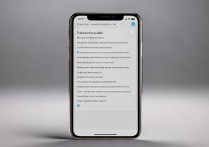
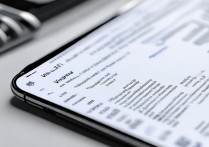








 冀ICP备2021017634号-5
冀ICP备2021017634号-5
 冀公网安备13062802000102号
冀公网安备13062802000102号